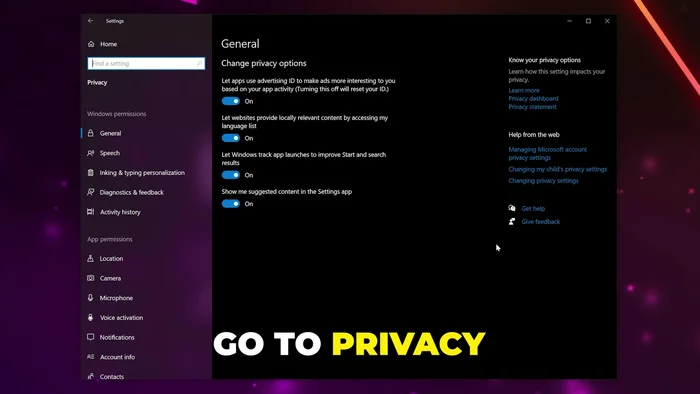Is your Windows 10 microphone refusing to work? Frustrating, right? This definitive guide tackles the most common causes of microphone failure, from simple driver issues to complex audio settings. We'll walk you through troubleshooting steps, offering clear instructions and solutions to get your microphone up and running again quickly. No more missed calls or recordings – let's fix this!
Instrucciones Paso a Paso
-
Configuración de Privacidad y Permisos
- Verificar la configuración de privacidad del micrófono.
- Habilitar el acceso del micrófono para todas las aplicaciones y aplicaciones de escritorio.


Configuración de Privacidad y Permisos -
Configuración de Dispositivo de Sonido
- Configurar el micrófono como dispositivo predeterminado en la configuración de sonido.
- Asegurarse de que el micrófono esté habilitado y con el volumen adecuado en las propiedades del micrófono (niveles superiores a 85).
- Ajustar la frecuencia de muestreo en la configuración avanzada del micrófono.
- Deshabilitar el modo exclusivo en la configuración de sonido.




Configuración de Dispositivo de Sonido - Seleccionar el micrófono como dispositivo predeterminado en todas las aplicaciones.

Configuración de Dispositivo de Sonido -
Solución de Problemas Automatizada
- Utilizar el solucionador de problemas de audio de Windows.

Solución de Problemas Automatizada -
Actualización de Controladores
- Actualizar el controlador del micrófono a través del Administrador de dispositivos.

Actualización de Controladores -
Comprobación Física del Micrófono
- Verificar que el micrófono no esté silenciado en el dispositivo físico.

Comprobación Física del Micrófono -
Reinstalación del Controlador (Último Recurso)
- Desinstalar y reinstalar el controlador del micrófono (como último recurso).

Reinstalación del Controlador (Último Recurso)
Tips
- Comprueba si hay un botón de silencio físico en tu micrófono.
- Busca en Google la frecuencia de muestreo recomendada para tu micrófono para optimizar la configuración.
Common Mistakes to Avoid
1. Micrófono Desactivado
Razón: El micrófono puede estar desactivado en la configuración de Windows o en la configuración de privacidad del sistema.
Solución: Verifica la configuración de sonido de Windows y asegúrate de que el micrófono esté activado y que la aplicación tenga permiso para acceder a él.
2. Dispositivo Incorrecto Seleccionado
Razón: Puede que Windows esté utilizando un dispositivo de entrada de audio incorrecto, como los altavoces, en lugar del micrófono.
Solución: En la configuración de sonido, selecciona el micrófono correcto como dispositivo de entrada predeterminado.
FAQs
¿Mi micrófono funciona en otras aplicaciones pero no en una específica (como Skype o Discord)?
Esto suele indicar un problema de permisos. Abre la configuración de la aplicación específica y verifica que tenga permiso para acceder al micrófono. También, asegúrate de que el micrófono correcto esté seleccionado como dispositivo de entrada dentro de la configuración de audio de la aplicación.